 |
АвтоАвтоматизацияАрхитектураАстрономияАудитБиологияБухгалтерияВоенное делоГенетикаГеографияГеологияГосударствоДомДругоеЖурналистика и СМИИзобретательствоИностранные языкиИнформатикаИскусствоИсторияКомпьютерыКулинарияКультураЛексикологияЛитератураЛогикаМаркетингМатематикаМашиностроениеМедицинаМенеджментМеталлы и СваркаМеханикаМузыкаНаселениеОбразованиеОхрана безопасности жизниОхрана ТрудаПедагогикаПолитикаПравоПриборостроениеПрограммированиеПроизводствоПромышленностьПсихологияРадиоРегилияСвязьСоциологияСпортСтандартизацияСтроительствоТехнологииТорговляТуризмФизикаФизиологияФилософияФинансыХимияХозяйствоЦеннообразованиеЧерчениеЭкологияЭконометрикаЭкономикаЭлектроникаЮриспунденкция
Green Brown Cyan LightGray
|
Читайте также: |
Цвета в командах TextColor и TextBackground можно обозначать не только вышеуказанными словами, но и числами. В некоторых случаях использование чисел даже удобнее. Для кодирования цветов используются следующие числа:
0 – черный 6 – коричневый 12 – светло-красный
1 – синий 7 – светло-серый 13 – светло-фиолетовый
2 – зеленый 8 – темно-серый 14 – желтый
3 – бирюзовый 9 – голубой 15 – белый
4 – красный 10– светло-зеленый 128 – мерцание
5 – фиолетовый 11– светло-бирюзовый
Поясним последний числовой код. Он не используется самостоятельно, а является дополнительным, то есть употребляется вместе с каким-либо числовым значением цвета для создания эффекта мерцания. Для этого число 128 добавляется к основному числовому значению. Поясним вышесказанное следующими примерами: если в тексте программы имеется команда
Textcolor(lightgreen);
то следующий за ней текст будет выводиться светло-зеленым цветом. Аналогичный результат обеспечит и команда
Textcolor (10);
если же мы используем команду
Textcolor (10+128);
то текст будет выводиться светло-зеленым цветом и при этом будет мерцать.
Составим программу, которая выводит на светло-сером фоне следующий текст (рис. 7.3.2):
Эта программа представляет собой
пример использования
цветовой палитры
системы программирования Turbo Pascal 7.0
Первая строка этого текста будет выведена красным цветом, вторая – зеленым, третья – синим, а четвертая – желтым. Обратите внимание, что операторы в программе отделяются друг от друга точкой с запятой. В начале программы для очистки экрана дается команда ClrScr. Эта команда также работает только в том случае, если в программе подключен модуль Crt. Далее, командой TextBackground задается фон текста. Перед выводом очередной строки текста командой TextColor предварительно указывается ее цвет, а затем сам этот текст выводится оператором Writeln.
Отметим еще одну особенность данной программы. Если в первой программе все строки программы вводились, начиная с первой позиции в строке, то в этой программе перед некоторыми стоит несколько пробелов и, соответственно текст в этих строках сдвигается вправо. Такая группа пробелов называется отступом и используется для того, чтобы пользователь более четко и наглядно представлял себе структуру программы. В данной программе с отступом написаны операторы, входящие в основную часть программы. В программах, приводимых в последующих разделах, с помощью отступов мы будем выделять отдельные блоки и программные структуры внутри основной части программы, что в значительной степени облегчит понимание смысла программ.

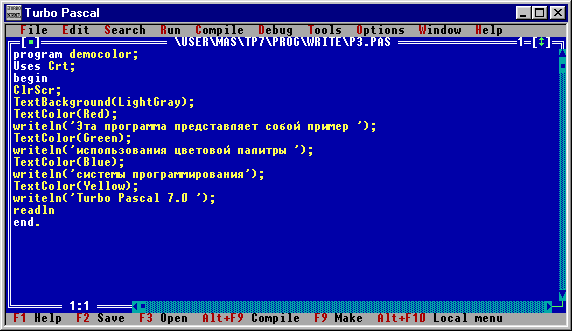
Рис. 7.3.2. Программа, демонстрирующая возможности цветового оформления
В программе на рис. 7.3.3 использовались словесные наименования цветов выводимых строк. Для обозначения цветов можно использовать числовые коды. Например, команда TextColor(3+128) определяет бирюзовый цвет текста, задаваемый цифрой 3, к которой добавлено слагаемое 128, обеспечивающее эффект мерцания.
Помимо вышеуказанных возможностей модуль Crt позволяет также устанавливать курсор в указанное программистом место на экране, а также создавать различные аудиоэффекты.
Для того чтобы, просмотреть тексты ранее созданных и хранящихся в каталоге prog следует использовать имеющуюся в разделе меню File команду Open (открыть). После выполнения этой команды открывается диалоговое окно. Найдя нужный каталог можно затем открыть для просмотра любой интересующий Вас из ранее созданных файлов с исходным текстом программы на Паскале. Для этого нужно выделить файл и нажать клавишу Enter. В случае необходимости программист может внести в данную программу определенные изменения, а затем проверить работоспособность нового варианта программы, запустив ее на выполнение.
7.3.3. Программы линейной структуры
Программы, рассмотренные в предыдущем разделе, осуществляли вывод информации на экран компьютера. Рассмотрим задачи, в которых осуществляется не только ввод или вывод информации, но и ее обработка, например, арифметические вычисления, в ходе которых по имеющимся исходным данным вычисляется результат.
Составим программу, которая складывает два числа и выводит их сумму на экран компьютера. Для того чтобы сложить эти числа, необходимо вначале присвоить их каким-либо переменным, например, a и b, а эти переменные предварительно описать. Затем следует присвоить результат арифметической операции сложения третьей переменной c и вывести результат на экран компьютера.
Итак, программа (рис. 7.3.3) будет выглядеть следующим образом: после заголовка программы – summa. Затем идет раздел описания переменных, который начинается со служебного слова var (сокращение от английского variable – переменная). После служебного слова через запятую перечисляются сами переменные, используемые в программе и после двоеточия указывается тип этих переменных – integer (целые).

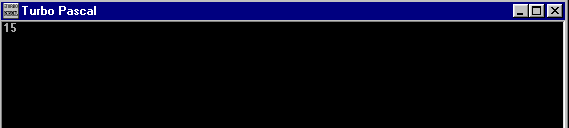
 Рис. 7.3.3. Программа, складывающая два числа и результат ее работы
Рис. 7.3.3. Программа, складывающая два числа и результат ее работы
Обратите внимание на то, что в этом разделе в обязательном порядке должны быть описаны все переменные, используемые в данной программе. Если мы забудем описать какую-либо из переменных, то при компиляции этой программы мы увидим следующее сообщение:
Error 3: Unknown identifier (неизвестная переменная)
и программа не будет работать до тех пор, пока Вы не исправите ошибку, описав недостающую переменную в разделе описаний после слова var.
В основной части программы переменным a и b должны быть присвоены конкретные числовые значения с помощью оператора присваивания, так как по умолчанию начальные значения переменных будут равны нулю.
Поиск по сайту: